
В NES Classic Edition это официальный клон оригинальной системы развлечений Nintendo и один из лучших способов играть в ваши любимые ретро-игры. В SNES Classic является его преемником. К сожалению, он настолько популярен, что его практически невозможно достать. Не платите 300 долларов на eBay, если вы можете использовать Raspberry Pi по скромной цене для создания собственного - с еще большим количеством игр.
Что такое NES и SNES Classic и почему Raspberry Pi лучше?

Осенью 2016 года Nintendo выпустила NES Classic Edition, миниатюрную копию старой Nintendo Entertainment System 1980-х годов. Он поставляется с 30 классических игр включая Супер Марио К. , Легенда о Зельде , а также Castlevania и контроллер NES старой школы (хотя и с очень коротким кабелем и другим разъемом, чтобы приспособиться к меньшему размеру NES Classic).
Он продается по цене 60 долларов и поставляется с одним контроллером. Вы можете приобрести второй контроллер проигрывателя за дополнительные 10 долларов, в результате чего ваши общие инвестиции составят 70 долларов. К сожалению, консоль оказалась настолько популярной, и Nintendo выпустила так мало, что их практически невозможно найти по первоначальной цене, они появляются только на таких сайтах, как eBay, с наценкой в 200–500%.
В 2017 году Nintendo выпустила SNES Classic Edition, которая продается по цене 70 долларов и поставляется с двумя контроллерами. Начались предварительные заказы, а получить их уже оказалось очень сложно.
Однако не отчаивайтесь: даже если они настолько редки, что вы даже не видели их лично (не говоря уже о возможности их купить), вы можете легко запустить свою собственную надежную консоль Classic Edition дома - с большим количеством игры и многое другое. В сегодняшнем руководстве мы объединим экономичный Raspberry Pi , некоторое бесплатное программное обеспечение, которое эмулирует NES, SNES и другие консоли, а также несколько недорогих контроллеров USB NES для создания самостоятельной версии, которая даже лучше оригиналов.
Лучше как? Ваша версия DIY не только будет включать в себя все функции реальной NES Classic, такие как состояния сохранения, шейдеры CRT для игр в стиле ретро и великолепно выглядящую организацию с обложкой, но и позволит вам играть любой игры (а не только 30, включенных в Classics), используйте любой USB-контроллер, который вы хотите (не только простой 2-кнопочный контроллер NES), и включает улучшенные состояния и организацию сохранения.
Более того, ваша система также сможет играть в игры с других систем, таких как Atari, Game Boy, Sega Genesis, и даже более поздних систем, таких как PlayStation Portable или Nintendo 64. Вы можете увидеть полный список поддерживаемых систем здесь .
Что вам нужно
Чтобы следовать нашему руководству, вам понадобится несколько вещей и немного свободного времени, чтобы сплести их все вместе.
Raspberry Pi и его аксессуары

В первую очередь вам понадобится микрокомпьютер Raspberry Pi и некоторые базовые аксессуары для него. Вычислительная мощность, необходимая для запуска эмулятора Nintendo Entertainment System, очень низкая, поэтому, если у вас уже есть старая модель Raspberry Pi 1 или 2, вы можете (и должны!) Использовать ее. Если вам нужно купить новый Pi, обязательно купите самый последний Raspberry Pi 3 ($40).
В дополнение к Pi вам понадобится SD Card или карта microSD (на основе вашей модели Pi), Кабель HDMI для подключения к телевизору, USB-клавиатуре (временно для настройки) и хороший источник питания . Возможно, вам понадобится доступ в Интернет на Pi для загрузки обновлений и передачи игр - вы можете сделать это с помощью кабеля Ethernet или Wi-Fi. Raspberry Pi 3 имеет встроенный Wi-Fi, а для более старых моделей потребуется USB-адаптер Wi-Fi .
Если вы новичок в Raspberry Pi, не волнуйтесь: мы написали подробное руководство по всем необходимым деталям , так что ознакомьтесь с этой статьей для получения дополнительной информации.
Дело делает проект

Чтобы завершить настройку Pi, вам также понадобится чехол. Если вы уже выполнили кучу проектов Pi, значит, у вас уже есть кейс, и это нормально. Но если вы начинаете с нуля или действительно хотите получить все возможности, вы можете подумать о приобретении специального чехла в стиле NES или SNES для Raspberry Pi.
На Amazon есть пара тематических кейсов NES и SNES, в том числе Кейс Old School NES и Чехол Super Tinytendo . Однако, если вам не нравится их внешний вид по какой-либо причине, вы всегда можете распечатать свой собственный эти или эти Или найдите других на такие сайты, как Etsy .
Контроллеры: Old School или Modern Comfort

Затем вам понадобится хотя бы один USB-контроллер (два, если вы хотите поиграть в игры с другом). Вы можете подойти к ситуации с контроллером одним из двух способов: во-первых, вы можете пойти чисто классическим путем и получить пару контроллеров USB NES.
Мы первые признаем, что такой подход оказался намного сложнее, чем мы предполагали изначально. Кажется, было бы невероятно просто просто купить несколько дешевых и хорошо сделанных контроллеров NES, но на самом деле сейчас на рынке так много продаж, что списки часто неточны, контроллеры трудно достать, а лучшие методы, которые мы можем На данный момент рекомендуется покупать несколько контроллеров одновременно, возвращать тот, который вам не нужен, и оставлять хорошие (с хорошей массой, хорошей отзывчивостью кнопок и хорошей игрой).
Мы протестировали два самых популярных USB-контроллера NES на Amazon: контроллер Retro-Link , и общий, но хорошо проверенный Классический USB-контроллер NES (который, когда действительно прибыл, имел бренд iNext). Хотя нам больше понравился размер Retro-Link, но реакция на кнопки контроллера iNext была лучше. На практике это метод проб и ошибок. (Если вы хотите что-то классическое, но более удобное, чем контроллеры NES, у нас есть только хорошие отзывы о этот контроллер Buffalo SNES , тоже.)

Другой подход, который вы можете использовать, менее аутентичный, но более универсальный, - это приобрести более современный контроллер, например проводной контроллер Xbox 360 . Не только качество сборки и доступность более стабильны, но и платформа эмуляции, которую мы собираемся настроить, RetroPie, поддерживает не только NES, поэтому, если вы хотите играть в игры из других систем, вам подойдет новый контроллер с большим количеством кнопок. хороший.
В любом случае для проекта вам понадобится хотя бы один USB-контроллер, поэтому выберите свой любимый.
Программное обеспечение: RetroPie и ПЗУ для всех ваших любимых игр
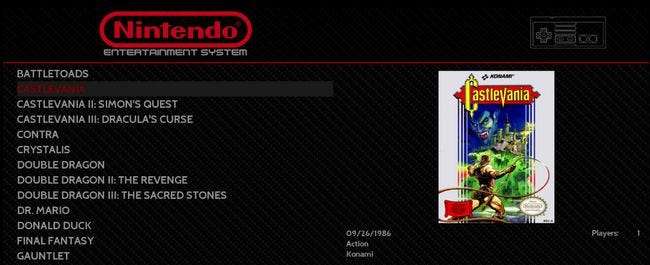
Помимо оборудования, вам также понадобится программное обеспечение для игр. Вам нужно будет скачать копию RetroPie , фантастический пакет программного обеспечения, который объединяет ряд инструментов и программного обеспечения эмуляции в один очень удобный интерфейс.
Для нашей цели мы будем использовать готовые образы для Raspberry Pi (а не устанавливать его поверх существующей операционной системы). Скачать правильное изображение для вашего номера модели Pi здесь . Кроме того, вам понадобится какой-то инструмент для записи этого образа на SD-карту. Мы предпочитаем кроссплатформенный инструмент. Etcher программа записи изображений.
СВЯЗАННЫЕ С: Законна ли загрузка дисков ретро-видеоигр?
Наконец, что наиболее важно в тематическом плане, вам понадобятся игры! Они бывают в виде файлов ROM, которые вы можете скопировать самостоятельно (с соответствующее оборудование ) или скачать из сети. Приобретение ПЗУ - это упражнение, потому что нечеткие юридические вопросы , лучше предоставить читателю - здесь мы не будем напрямую ссылаться на ПЗУ или сайты ПЗУ. Тем не менее, простой поиск в Google уведет вас далеко.
Шаг первый: приготовьте свой пи
Собрав все вышеупомянутые материалы, пора погрузиться в подготовку Пи. Сначала мы настроим SD-карту. Вставьте SD-карту в компьютер и запустите Etcher . Процесс так же прост, как 1-2-3: выберите изображение RetroPie, которое вы загрузили, убедитесь, что SD-карта является выбранным диском, и затем нажмите «Flash!»
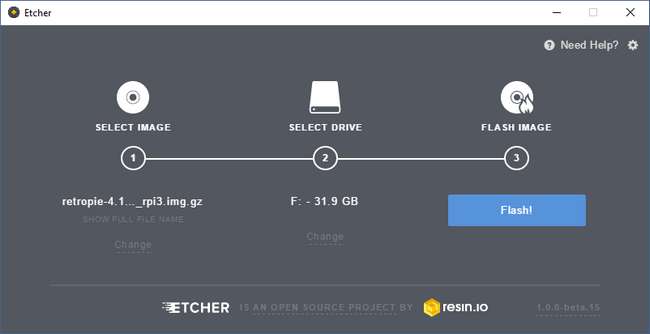
Дождитесь окончания записи изображения, безопасно извлеките SD-карту из компьютера и возьмите Pi и аксессуары. Подключите Pi к телевизору с помощью кабеля HDMI, подключите USB-клавиатуру и контроллер (-ы), вставьте SD-карту и подключите кабель питания, чтобы включить систему.
Если вы когда-нибудь застряли в процессе установки, смело обращайтесь к наше руководство для начинающих по Raspberry Pi , в котором есть много полезной информации по начальной настройке.
Шаг второй: настройка RetroPie
После того, как вы впервые включили Pi с установленной SD-картой RetroPie, он автоматически выполнит некоторые одноразовые шаги настройки (например, расширение раздела, распаковку файлов и т. Д.). Затем он перезагрузится, и вы попадете на экран конфигурации контроллера, как показано ниже.
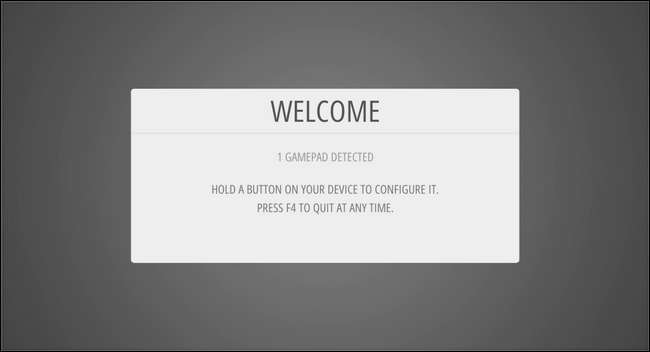
Как показано на экране, вы должны нажать и удерживать любую кнопку на USB-контроллере, чтобы начать процесс настройки. В меню конфигурации кратковременно нажмите соответствующую кнопку для каждой записи в списке (например, вверх на навигационной панели, чтобы начать).
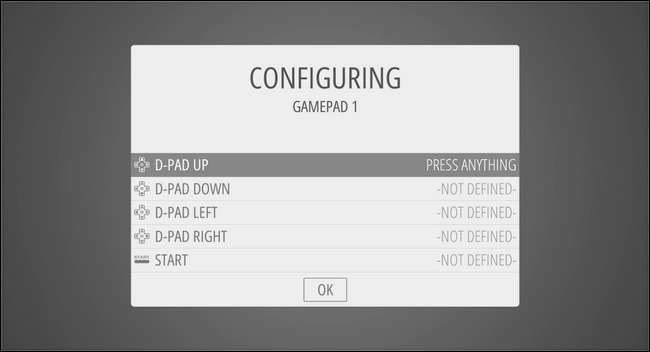
В конце концов, вы перейдете к кнопкам, которые могут не иметь соответствующих кнопок на вашем контроллере (например, если вы используете традиционный контроллер NES, и он начинает спрашивать вас о кнопках X и Y). Когда вы дойдете до записей для кнопок, которых у вас нет, просто нажмите и удерживайте кнопку, которую вы уже запрограммировали, в течение 2 секунд, а затем отпустите ее. Это сообщит мастеру конфигурации, что вы хотите пропустить эту кнопку. Повторяйте этот процесс, пока вы не пропустите все ненужные записи и не нажмете «ОК», чтобы продолжить.
На этом этапе вы увидите следующий экран с логотипом RetroPie и надписью «13 доступных игр» под ним.
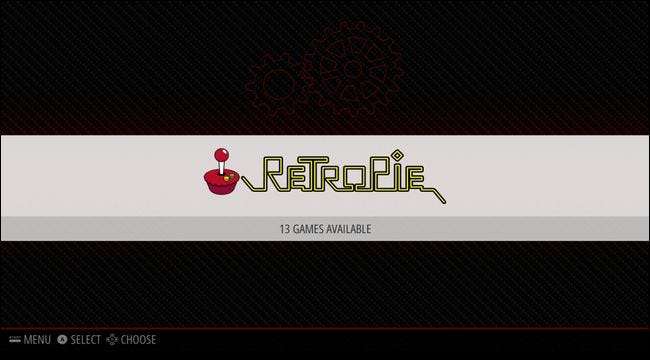
«Тринадцать игр? Милая!" вы могли подумать. Не так быстро: это не 13 игр, в которые вы можете играть, это 13 инструментов настройки для «RetroPie» (который признан одним из ваших эмуляторов, хотя на самом деле это базовая система). Не волнуйтесь, через мгновение мы перейдем к реальным играм.
Если вы используете кабель Ethernet с Pi для доступа к сети вместо Wi-Fi, вы можете сразу перейти к следующему разделу, чтобы сразу приступить к установке игр в RetroPie. Однако, если вы используете Wi-Fi, нажмите кнопку A на контроллере, чтобы открыть меню. Цветовая схема RetroPie по умолчанию делает его немного трудным для просмотра на меньшем снимке экрана, но запись для Wi-Fi является последней в списке, как показано ниже.
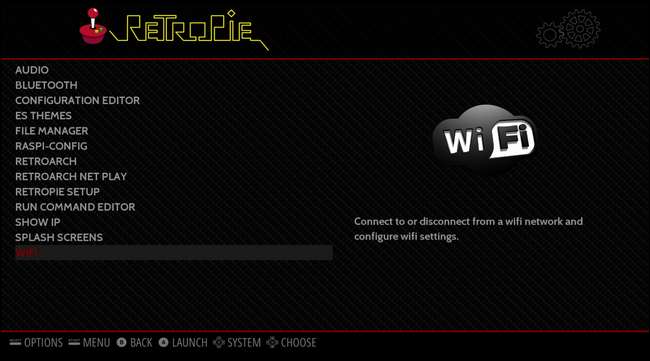
Когда вы выбираете запись «WIFI», запускается инструмент настройки Wi-Fi. Выберите «Подключиться к сети Wi-Fi».
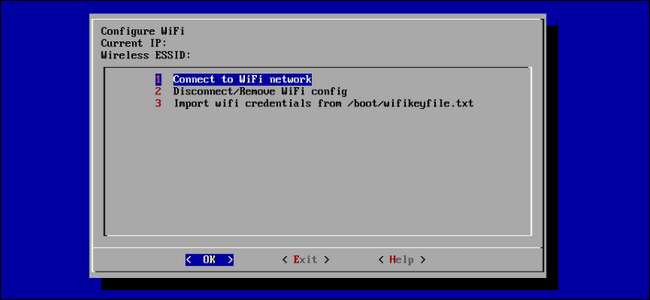
Затем выберите свою домашнюю сеть, введите пароль, нажмите ОК, а затем еще раз нажмите ОК на главном экране, чтобы выйти из приложения (вы вернетесь на экран, на котором вы выбрали запись Wi-Fi).
Хотя вы можете использовать RetroPie без доступа в Интернет, гораздо проще перенести ваши игры на устройство по сети.
Шаг третий: добавьте свои игры
Когда наш Pi настроен и подключен к нашей домашней сети, самый важный шаг впереди нас: загрузка его милыми, милыми ретро-играми. Самый простой способ переноса игр - использовать сетевые ресурсы. (Вы можете использовать USB-накопитель , но настройка сети на самом деле еще проще, поэтому мы подробно рассмотрим этот метод здесь). Давайте начнем.
По умолчанию блоку RetroPie назначен сетевой ресурс с именем «retropie», и вы можете перейти к нему, просто открыв проводник Windows на своем компьютере и набрав
Retropie \\ \
в адресной строке. Затем просто откройте папку «roms», перейдите к своей системе (в этом примере мы будем использовать «nes») и скопируйте все файлы ROM в эту папку. Мы скопировали одну из наших любимых ролевых игр,
Кристаллис
, как наш тестовый ROM.

После того, как вы добавили игры, вам необходимо перезапустить RetroPie (или, точнее, интерфейс станции эмуляции внизу). На вашем Pi нажмите кнопку B на вашем контроллере, чтобы вернуться в главное меню, затем нажмите кнопку Пуск, чтобы открыть главное меню, как показано ниже. Выберите «Выйти».

Выберите «Restart EmulationStation» и подтвердите, что действительно хотите его перезапустить.
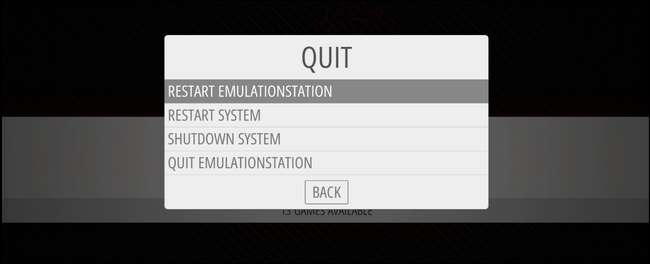
Когда он перезагружается, внезапно в главном графическом интерфейсе пользователя не будет просто записи для «RetroPie», но (поскольку мы добавили ромы в каталог «nes») вы увидите запись для Nintendo Entertainment System. Это ключевой шаг при настройке любого эмулятора на RetroPie. По умолчанию установлено множество эмуляторов для различных платформ видеоигр, но они не появятся в интерфейсе до тех пор, пока вы не добавите хотя бы один ROM в их каталог «roms».

Нажмите кнопку A, чтобы увидеть доступные игры. Выберите игру, в которую хотите играть (в нашем случае это единственная игра), и снова нажмите A.
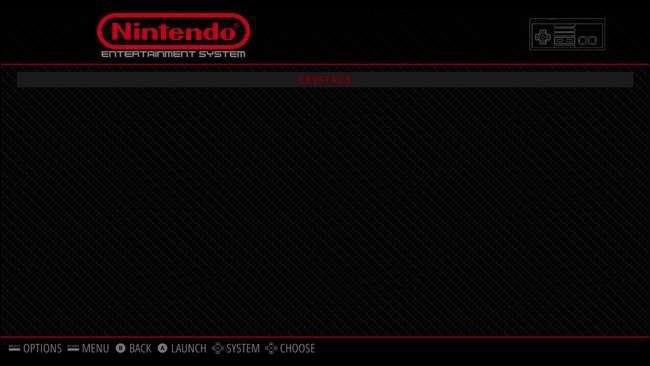
Через очень короткое время эмулятор NES завершит загрузку вашего ПЗУ, и вы увидите игру так, как если бы вы загрузили ее на старинный модуль NES.
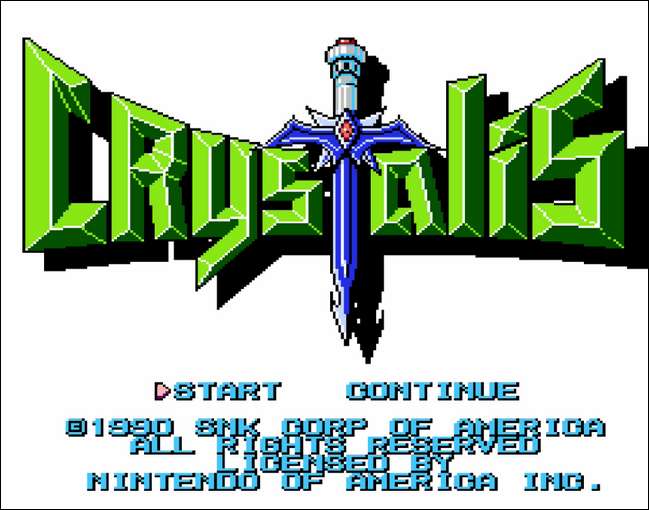
На этом этапе вы можете играть в игру так же, как в оригинальную. Если вам нужно перезапустить игру, просто одновременно нажмите SELECT и B. Если вы хотите выйти из игры обратно в меню RetroPie, одновременно нажмите ВЫБОР и НАЧАТЬ. Не стесняйтесь повторить этот шаг для игр SNES, игр Genesis и любых других систем, в которые вы хотите играть.
The Juicy Extras: обложки, шейдеры и сохранения
Это все, что вам нужно, чтобы начать играть. Но если вам нужен полный опыт «Я создал свой собственный NES Classic», нам нужно задействовать еще несколько дополнительных функций: обложки (которые делают вашу библиотеку красивой и удобной для просмотра в браузере), шейдеры (которые делают игру более привлекательной. ретро на вашем современном телевизоре) и состояний сохранения (которые позволяют сохранять игру, даже если исходная игра ее не поддерживает. Все эти функции включены в официальную версию NES Classic.
Добавьте обложку в свою библиотеку
После того, как вы скопировали несколько игр в папку «roms», вернитесь в меню NES (где мы только что запустили нашу тестовую игру), нажмите кнопку «Пуск», чтобы открыть меню, затем выберите «Scraper».
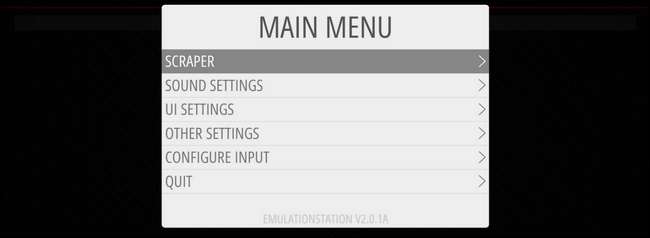
На следующем экране вы можете настроить параметры. Оставьте парсер как «THEGAMESDB». Вы можете отключить рейтинги, если хотите (мы оставили это включенным). Затем выберите «Очистить сейчас».

Поскольку это наша первая обработка, переключите фильтр на «Все игры». По умолчанию парсер настроен только на использование системы, в которую он загружен (в данном случае, NES), поэтому ничего менять не нужно. Наконец, убедитесь, что параметр «Пользователь принимает решение о конфликтах» включен. Это важно, иначе парсер может очистить неправильные данные, если не уверен, что игра Двойной дракон или Двойной дракон II .
Единственная причина, по которой вы не хотели бы использовать этот параметр, заключается в том, что у вас есть сотни игр, которые нужно очистить, и вы не хотите вручную подтверждать каждый выбор (однако вам придется вернуться и вручную исправить любые конфликты позже, игра за игрой) . Когда будете готовы, выберите «Начать».
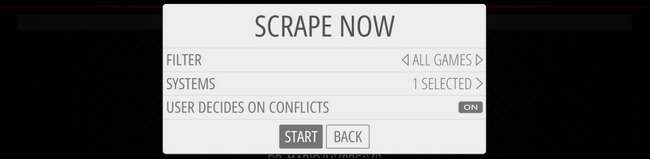
По мере работы системы вам будет предлагаться подтвердить каждый выбор (даже если выбор только один). Нажмите A, как только вы выбрали правильную игру.
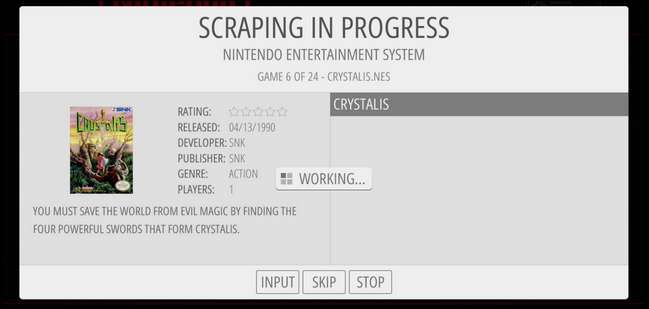
Когда все будет готово, у вас будет хорошо организованная коллекция игр.

Получите этот старый добрый CRT Vibe с помощью сглаживания и шейдеров
Одна вещь, которую вы можете заметить сразу после игры, - это то, насколько яркой и четкой выглядит графика. Фактически, после загрузки нашей демо-игры Кристаллис , первое, что я заметил, это то, что цвета были намного ярче, а линии намного резче, чем я помнил.
Основная причина этого несоответствия заключается в том, как изображения отображаются на цифровом дисплее по сравнению с аналоговым дисплеем на ЭЛТ. Монитор вашего компьютера и телевизор высокой четкости демонстрируют игру с идеальным соотношением пикселей к пикселям 1: 1, тогда как ваш старый ЭЛТ-дисплей был основан на люминофоре с более мягким изображением и световыми / цветными «расцветками» вокруг отдельных точек экрана.
Чтобы компенсировать это, вы можете настроить свою систему на применение шейдеров или алгоритмов сглаживания, чтобы воссоздать этот эффект CRT. Не уверены, что вас это волнует? Давайте сравним изображения, снятые в одной и той же игре в один и тот же момент с применением разных эффектов. Во-первых, давайте посмотрим, как самый первый игровой момент в Кристаллис выглядит без шейдеров и сглаживания.

Обратите внимание, что все линии очень четкие, значительно более четкие, чем вы, вероятно, помните (если вы играли в оригинальную игру на оригинальном оборудовании). Если вам нравится этот более четкий вид с острыми краями, то обязательно играйте так.
Давайте посмотрим, как выглядит игра, когда графика сглаживается с помощью алгоритма сглаживания. Если вы используете более старую версию Pi, это отличный вариант, поскольку алгоритм сглаживания (в отличие от шейдеров) практически не нагружает графический процессор.

Глядя на это на мониторе компьютера или мобильного устройства с четким экраном с высоким разрешением, вы можете подумать: «Это выглядит… размыто». но при просмотре на расстоянии (например, между диваном и телевизором) эффект сглаживания придает играм ощущение, напоминающее ЭЛТ, и размытие становится не таким сильным. Отойдите назад и посмотрите на камни на краю изображения по сравнению с первым изображением, и вы поймете, что я имею в виду.
Наконец, вы можете использовать шейдеры для создания эффектов ЭЛТ, таких как линии развертки и даже небольшое искажение (поскольку передняя часть ЭЛТ-дисплеев в большинстве случаев была слегка изогнута). Вот простой шейдер CRT.

Опять же, при просмотре в подобранном нами кадре для сравнения, как здесь, эффект кажется выраженным (как если бы вы сидели очень близко к ЭЛТ-экрану). Но на расстоянии это выглядит очень естественно. Фактически, хотя я не обращал внимания на то, как игра выглядит без сглаживания или шейдеров, когда я включил шейдер CRT, я подумал: «О! Который похоже на игру, которую я помню! »
И настройки сглаживания, и шейдеры расположены в одном месте, но есть небольшая настройка, которую мы должны выполнить, прежде чем мы погрузимся в это меню. Хотя RetroPie должен поставляться с уже предварительно загруженными шейдерами, по нашему опыту, вам необходимо вручную обновить список шейдеров (для чего вам потребуется подключение к Интернету, поэтому подключите этот кабель Ethernet сейчас, если это еще не сделано). Вернитесь в меню настройки RetroPie, которое мы посетили изначально, и выберите «RetroArch» из меню, как показано ниже.

Это запустит очень Меню конфигурации RetroArch в ретро-стиле. Выберите запись «Online Updater».
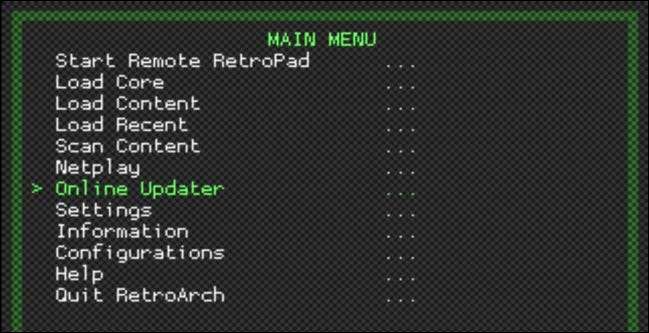
В меню «Online Updater» выберите «Обновить шейдеры GLSL».
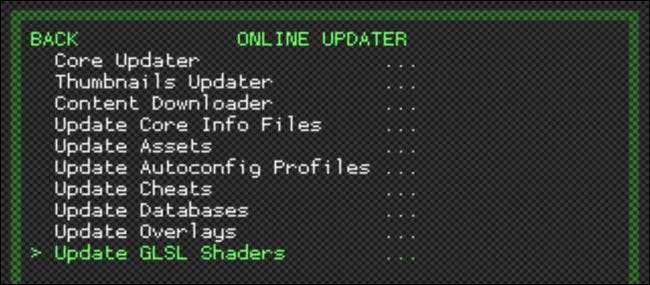
Внизу в левом нижнем углу крошечным желтым текстом вы увидите небольшой индикатор обновления, показывающий, что «shaders_gsls.zip» загружается. Подождите, пока он закончится. После завершения процесса нажмите клавишу Esc на клавиатуре или кнопку B на контроллере, чтобы полностью выйти из меню в главное меню. Там выберите «Выйти из RetroArch». Вернувшись в меню RetroPie, выберите «Настройка RetroPie».
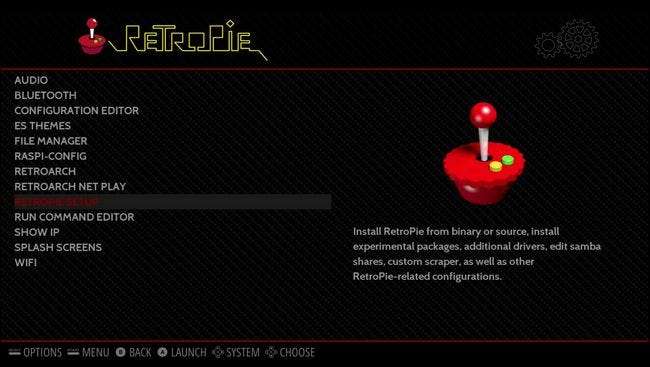
В меню настройки RetroPie выберите «configedit - Edit RetroPie / RetroArch configurations».
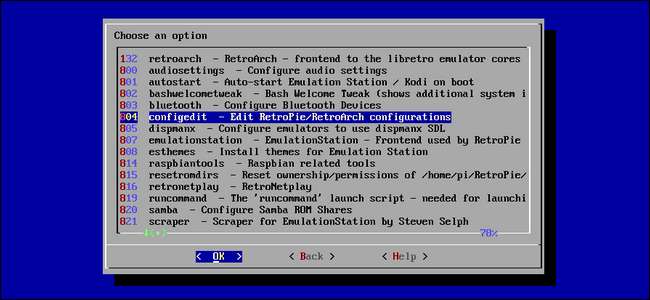
Выберите «Настроить основные параметры эмулятора либретро».

Здесь вы можете настроить шейдеры и сглаживание для каждого эмулятора эмулятора или применить его повсеместно. Если вам не нужны разные настройки шейдера для каждой системы, лучше просто выбрать «Настроить параметры по умолчанию для всех эмуляторов либретро».
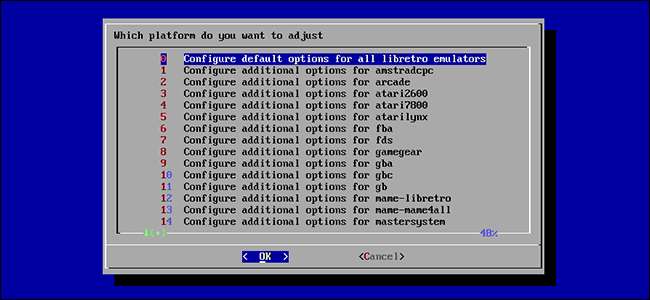
В этом меню вы найдете все необходимые настройки как для сглаживания, так и для шейдеров. Важно отметить, что сглаживание и шейдеры - это решение типа «или-или» - вы не можете использовать оба сразу. Если вы пытаетесь сделать выбор между ними, помните, что сглаживание гораздо легче для ресурсов Pi, чем шейдеры.
Если вы хотите использовать сглаживание, выберите «Сглаживание видео» и измените значение «false» на «true». Затем вы можете вернуться в главное меню и поиграть с включенным сглаживанием.

Если вы хотите использовать шейдеры, у вас есть два шага. Убедитесь, что для параметра «Сглаживание видео» установлено значение по умолчанию false. Затем установите для параметра «Video Shader Enable» значение «true». Наконец, выберите «Video Shader File», чтобы выбрать шейдер, который вы хотите использовать.
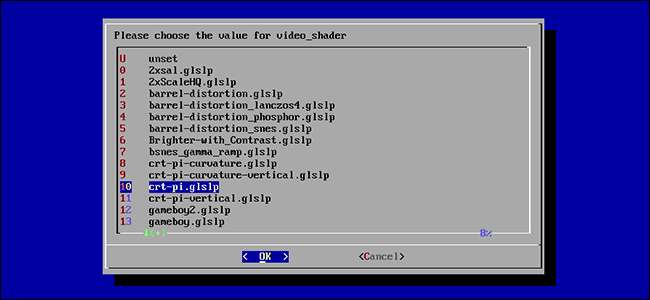
Список шейдеров может показаться немного сложным, но есть простое решение. Просто найдите файлы шейдеров, в названии которых есть «пи», например файл «crt-pi.glslp», показанный выше. Эти шейдеры оптимизированы для менее мощного графического процессора Raspberry Pi. Вы всегда можете использовать другие шейдеры, но не удивляйтесь, если снизится производительность.
Если в любой момент вы больше не хотите играть со сглаживанием или шейдерами (или хотите изменить используемый шейдер), вы можете просто вернуться в эти меню и установить значения false или изменить файл шейдера.
Настроить состояния сохранения… Потому что Contra действительно сложно
Если вы пурист, то можете вообще пропустить этот раздел. Некоторые игры изначально поддерживают сохранение вашего прогресса, некоторые - нет (например, вы можете сохранить свою игру в Легенда о Зельде но ты не можешь в Супер Марио К. ).
Даже те игры, которые поддерживают сохранение, требуют, чтобы вы сохраняли игру определенным образом, часто используя какой-либо внутриигровой механизм, такой как посещение гостиницы или регистрация на космической станции. С помощью эмуляторов можно сохранить игру любое время а также куда угодно , точно так же, как вы могли бы сохранить файл в Microsoft Word во время работы с ним. Это также дает вам несколько слотов для каждой игры, поэтому вы можете иметь столько файлов сохранения, сколько захотите. Возможно, это не самый простой способ, но, черт возьми, это хороший способ снизить уровень разочарования, играя в безумно сложные игры.
Вы можете сохранять и загружать свою игру во время игры, используя горячие клавиши на основе контроллера. Тем из вас, кто использует контроллер с большим количеством кнопок (например, вышеупомянутый контроллер Xbox 360), вам вообще не нужно выполнять какое-либо сложное сопоставление клавиш, вы можете просто использовать карты кнопок RetroPie / RetroArch по умолчанию для вашего контроллера. Проверять, выписываться эта запись вики RetroPie, чтобы увидеть горячие клавиши джойстика по умолчанию .
Однако, если вы используете контроллер NES, ограниченное количество кнопок действительно создает небольшую нагрузку. Если вы хотите использовать систему состояний сохранения, вам нужно будет немного отредактировать раскладку клавиатуры. Раскладка клавиатуры по умолчанию для сохранения и загрузки состояний сохранения использует плечевые кнопки на контроллере, которых нет на контроллере NES. Нам нужно будет переназначить эти кнопки, чтобы получить доступ к этим функциям. Это можно сделать двумя способами: вы можете отредактировать файл retroarch.cfg, расположенный в
\\ retropie \ configs \ all \ retroarch.cfg
(который
очень очень утомительно
) Или вы можете использовать интерфейс RetroArch (что обычно утомительно). Пройдемся по последнему.
Чтобы использовать интерфейс раскладки клавиатуры, снова запустите систему меню RetroArch (в главном меню RetroPie выберите категорию RetroPie, а затем выберите «RetroArch»). В главном меню выберите «Настройки». Прежде чем вносить какие-либо изменения, нам нужно включить параметр сохранения при выходе, чтобы сохранить эти изменения.
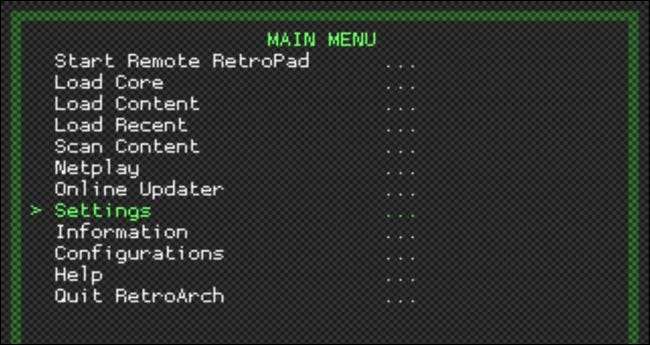
В меню «Настройки» выберите «Конфигурация».
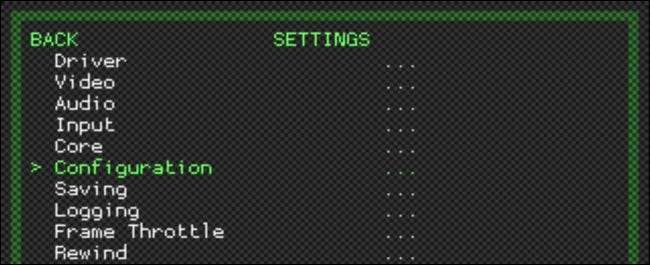
В этом меню выберите «Сохранить конфигурацию при выходе», чтобы включить сохранение. Без этой настройки любые внесенные нами изменения не будут сохранены при выходе из системы меню RetroArch.
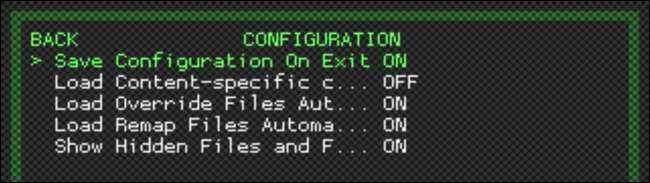
Нажмите кнопку B или клавишу Esc, чтобы выйти из меню, пока вы снова не окажетесь в главном меню RetroArch. Выберите меню настроек.
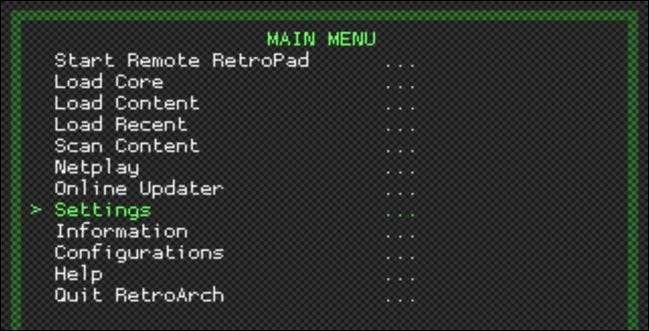
Выберите «Вход». Здесь вы найдете все настройки для сочетаний клавиш и связанных конфигураций.
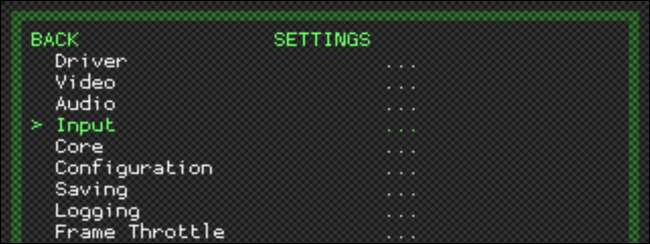
Выберите «Привязки горячих клавиш ввода». Здесь мы можем изменить то, что делают комбинации горячих клавиш на вашем контроллере.
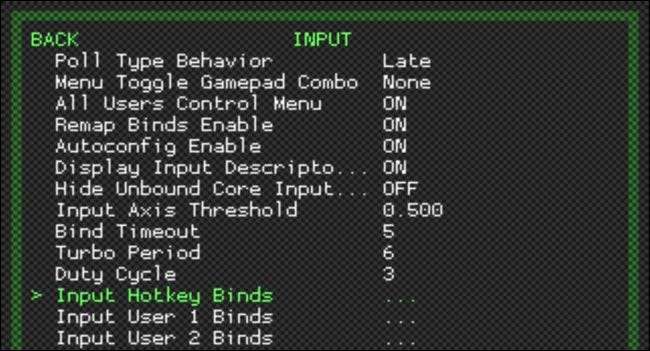
Чтобы разблокировать доступ к меню RetroArch во время игры, а также предоставить нам надлежащий доступ к состояниям сохранения, нам нужно сопоставить три комбинации кнопок: сохранить, загрузить и получить доступ к меню RetroArch. Вы можете использовать любые комбинации кнопок для каждого из них, но комбинации кнопок, которые мы выбрали для этого урока, оптимальны в том смысле, что они не мешают никаким существующим раскладкам.
Начнем с «Состояние загрузки». Выберите эту запись и нажмите A на вашем контроллере. Вам будет предложено четырехсекундный обратный отсчет, чтобы нажать клавишу, которую вы хотите сопоставить с этой функцией.
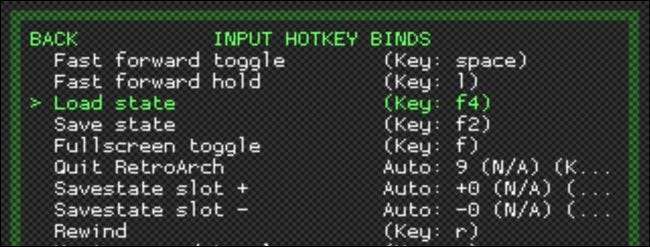
Вы хотите отобразить клавишу «Вниз» на панели направлений, чтобы при нажатии активатора горячих клавиш (кнопка «Выбрать») и «Вниз» игра сохранялась. Выберите «Сохранить состояние» и сопоставьте его с кнопкой «Вверх» на навигационной панели. Идите вперед и оставьте записи «Слот для сохранения +/-» в покое, поскольку они в порядке (они настроены так, что вы можете щелкнуть влево или вправо, чтобы изменить слот для сохранения).
Наконец, прокрутите до конца списка, пока не увидите «Переключение меню». Выберите его и затем сопоставьте с ним кнопку A (это позволит вам нажать Select + A) в игре, чтобы получить доступ к меню RetroArch.

Нажмите кнопку B, чтобы выйти из меню, пока не попадете на главный экран, а затем выберите «Выйти из RetroArch», чтобы сохранить изменения.

На этом этапе все готово и теперь можно использовать следующие комбинации кнопок:
- Выбрать + Старт: выйти из эмулятора.
- Выберите + B: сбросить эмулятор.
- Выберите + A: приостановить игру и открыть меню RetroArch из эмулятора.
- Выбрать + Вправо: увеличить слот для сохранения (например, перейти из слота сохранения №1 в №2)
- Select + Left: уменьшить слот для сохранения (например, перейти из слот для сохранения №2 в №1)
- Select + Up: сохранить игру в текущий выбранный слот для сохранения.
- Выбрать + Вниз: загрузить игру из сохранения в текущий слот сохранения.
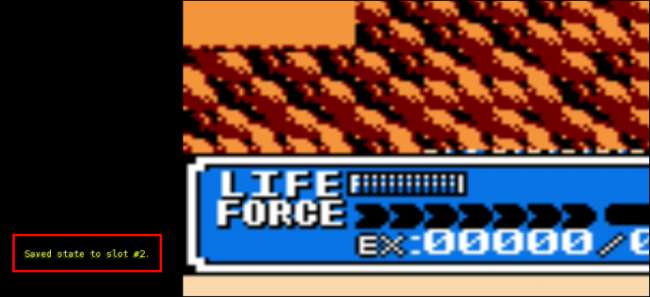
Теперь вы можете проходить даже самые сложные игры без необходимости начинать с нуля каждый раз, когда вы завершаете игру.
Наконец-то готово: мы не только воссоздали опыт использования NES Classic, но и создали превосходную версию, так как она может играть в любую игру для NES, когда-либо созданную, поддерживает больше слотов для сохранения, чем NES Classic, больше шейдеры и параметры видео, и (при желании) вы можете выйти за рамки этого руководства и даже использовать чит-коды, подобные Game Genie, мгновенные повторы и многое другое. Проверьте RetroPie а также RetroArch вики для получения дополнительной информации обо всех расширенных функциях платформы, а также наш гид по расширенным настройкам RetroArch .
СВЯЗАННЫЕ С: Как настроить RetroArch, универсальный эмулятор ретро-игр
Кредиты изображений: Финся / Etsy и Клайв Дарра / Flickr.







